Μπορεί να έχετε συγχρονίσει το iPad σας με το iTunes για να ανακαλύψετε ότι οι ταινίες και τα βίντεό σας λείπουν τώρα. Αν ναι, δεν είσαι ο μόνος!
Μην ανησυχείτε, πρέπει να βρίσκονται κάπου εκεί. Είναι απλώς θέμα να τα βρούμε. Και αν όχι, το έχουμε εξηγήσει πώς να συγχρονίσετε βίντεο στο iPad σας με ή χωρίς iTunes παρακάτω.
Περιεχόμενα
- Σχετίζεται με:
-
Γιατί λείπει η εφαρμογή βίντεο iOS από το iPad μου;
- Πού βρίσκονται τα βίντεό μου στην εφαρμογή TV;
- Γιατί δεν μπορώ να δω τα Home Video μου στην εφαρμογή TV;
-
Πώς μπορώ να επαναφέρω τα βίντεο που λείπουν στο iPad μου;
- Πώς μπορώ να συγχρονίσω βίντεο στο iPad μου με το iTunes;
- Πώς μπορώ να συγχρονίσω βίντεο με το iPad μου χωρίς το iTunes;
- Πώς μπορώ να λάβω ταινίες στο iPad μου;
-
Τι μπορώ να κάνω όταν τα βίντεο δεν συγχρονίζονται με το iPad μου;
- Σχετικές αναρτήσεις:
Σχετίζεται με:
- Αποκλειστικό: Η Apple προετοιμάζει την εαρινή κυκλοφορία για την υπηρεσία τηλεοπτικής ροής, τα Airpods 2 και τις ενημερώσεις iPad
- Μια σε βάθος ματιά στη νέα εφαρμογή τηλεόρασης στο iOS 10.2
- Πώς να μεταφέρετε φωτογραφίες και βίντεο από iPad, iPhone και iPod σε υπολογιστή Mac ή Windows
Γιατί λείπει η εφαρμογή βίντεο iOS από το iPad μου;

Συνήθιζα να βρείτε όλα τα βίντεο στο iPad σας στην εφαρμογή Βίντεο για iOS. Αλλά με το iOS 10.2, Η Apple αντικατέστησε τα βίντεο με την εφαρμογή TV — ένα μόνο μέρος για να παρακολουθείτε όλες τις τηλεοπτικές εκπομπές, τις ταινίες ή τα οικιακά σας βίντεο.
Το iPad σας μπορεί να έχει ενημερωθεί στο πιο πρόσφατο iOS όταν το συγχρονίσατε με το iTunes. Αν συμβαίνει αυτό, η εφαρμογή Βίντεο έχει φύγει εδώ και καιρό και θα πρέπει να βρείτε μια γυαλιστερή νέα εφαρμογή τηλεόρασης στη θέση της.
Πού βρίσκονται τα βίντεό μου στην εφαρμογή TV;
- Πατήστε το Βιβλιοθήκη κουμπί στο κάτω μέρος της οθόνης για πρόσβαση σε όλα τα βίντεο που είναι συγχρονισμένα με το iPad σας. Αυτή η σελίδα εμφανίζει ένα στιγμιότυπο του περιεχομένου σας, συμπεριλαμβανομένων των ενοικιασμένων και των βίντεο που προστέθηκαν πρόσφατα.
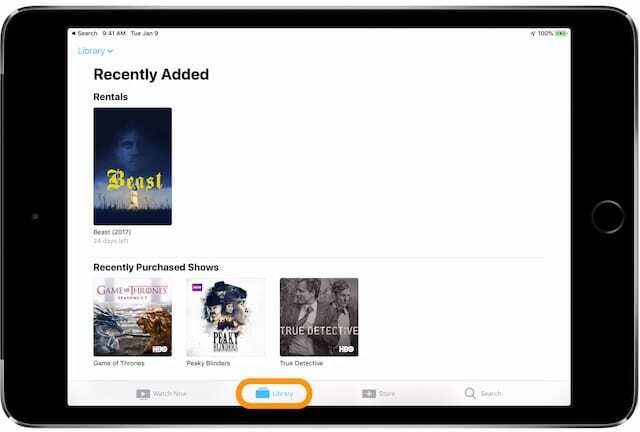
- Πατήστε το Βιβλιοθήκη αναπτυσσόμενο μενού από το επάνω μέρος της οθόνης για να προβάλετε τις τηλεοπτικές εκπομπές, τις ταινίες ή τα οικιακά βίντεο.
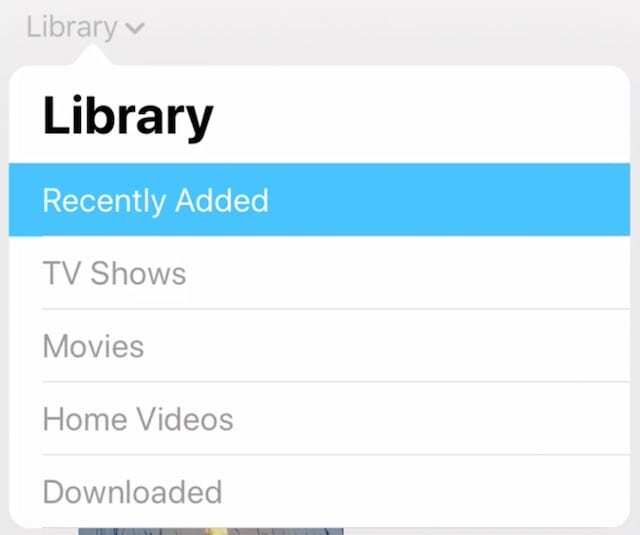
- Επιλέξτε το σχετικό περιεχόμενο και δείτε όλα τα βίντεό σας.
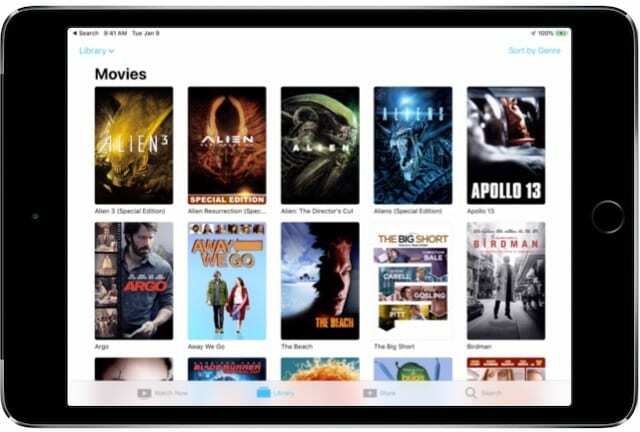
Καθώς λείπει η εφαρμογή Βίντεο, η εφαρμογή τηλεόρασης χρειάζεται λίγη εξοικείωση με την πρώτη εγκατάσταση στο iPad σας. Αλλά όλο το ίδιο περιεχόμενο θα πρέπει να υπάρχει εκεί, καθώς και πολύ περισσότερο μέσω υπηρεσιών ροής τρίτων όπως το Amazon Prime ή το BBC iPlayer.
Γιατί δεν μπορώ να δω τα Home Video μου στην εφαρμογή TV;
Ακόμα κι αν συγχρονίσατε τα Home Videos με το iPad σας μέσω του iTunes, ενδέχεται να μην δείτε αμέσως την ενότητα Home Videos στην εφαρμογή TV. Αυτό οφείλεται σε ένα σφάλμα λογισμικού που εμφανίστηκε με την κυκλοφορία της εφαρμογής TV στο iOS 10.2.
Αυτό το σφάλμα θα πρέπει να έχει εξαλειφθεί καλά και πραγματικά μέχρι τώρα. Ενημερώστε λοιπόν το iPad σας σε την πιο πρόσφατη έκδοση του iOS για να το λύσετε: μεταβείτε στο Ρυθμίσεις > Γενικός > Αναβάθμιση λογισμικού.

Εάν εξακολουθείτε να μην μπορείτε να δείτε την ενότητα Home Videos. Δοκιμάστε πρώτα να κάνετε λήψη κάποιου άλλου περιεχομένου στο iPad σας, όπως μια ταινία, μια τηλεοπτική εκπομπή ή ένα μουσικό βίντεο. Αυτό θα αναγκάσει την ενότητα "Αρχικά βίντεο" να μην κρυφτεί!
Πώς μπορώ να επαναφέρω τα βίντεο που λείπουν στο iPad μου;
Αρκετοί χρήστες διαπίστωσαν ότι μπορούσαν να κάνουν τα βίντεο που λείπουν να εμφανιστούν ξανά στο iPad τους συγχρονίζοντάς τα ξανά με τον υπολογιστή τους. Αξίζει να το δοκιμάσετε μία ή δύο φορές — μερικές φορές οι συσκευές μας μπερδεύονται εύκολα και αυτή είναι μια εύκολη λύση.
Συγχρονίστε ξανά τα βίντεο στο iPad σας κάνοντας δύο ακόμη συγχρονισμούς: μια φορά χωρίς βίντεο και μια δεύτερη με όλα. Όταν συγχρονίζετε τη δεύτερη φορά, σημειώστε πού πηγαίνουν τα βίντεο στο iPad σας.
Στο iTunes, αυτό σημαίνει ότι κοιτάτε το Είδος ΜΜΕ για κάθε βίντεο:
- Κάντε Control-κλικ σε ένα βίντεο στο iTunes και κάντε κλικ για να το δείτε Πληροφορίες σχετικά με αυτό.
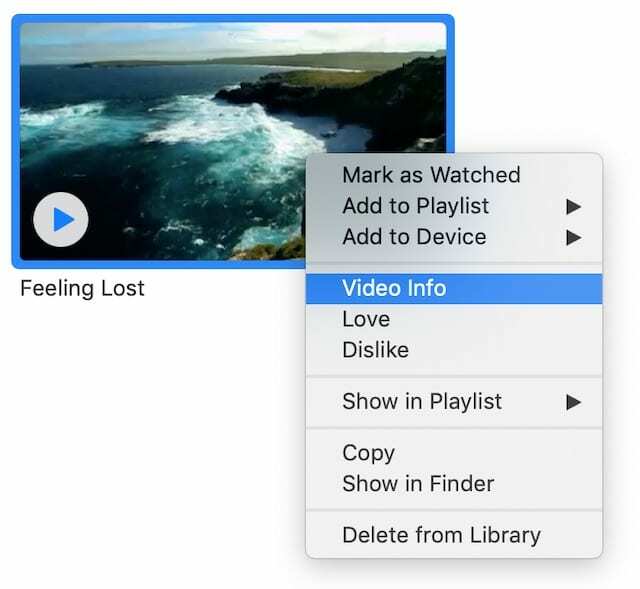
- Κάντε κλικ στο Επιλογές καρτέλα στο παράθυρο Πληροφορίες.
- Επιλέξτε ένα κατάλληλο Είδος ΜΜΕ από το αναπτυσσόμενο μενού:
- Μουσικο βιντεο
- Ταινία
- Σπιτικό βίντεο
- Τηλεοπτική εκπομπή
- Podcast
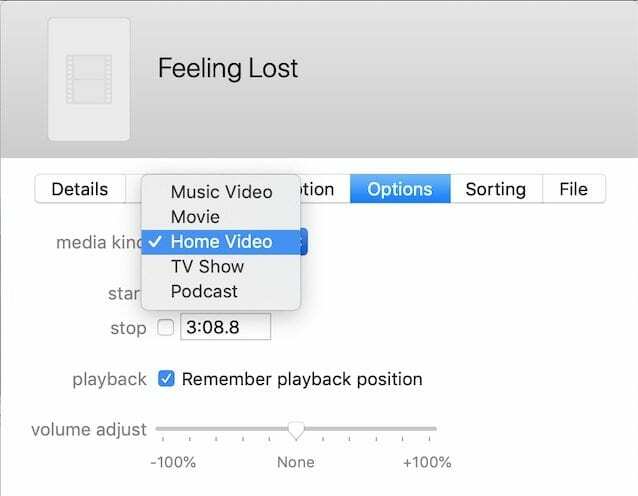
Πώς μπορώ να συγχρονίσω βίντεο στο iPad μου με το iTunes;
Μπορείτε να συγχρονίσετε βίντεο με το iPad σας χρησιμοποιώντας το iTunes είτε τα αγοράσατε από το iTunes Store είτε όχι. Η διαδικασία είναι αρκετά απλή, προσθέστε το βίντεο στη βιβλιοθήκη iTunes και, στη συνέχεια, πείτε στο iTunes να το συγχρονίσει με το iPad σας.
- Ανοίξτε το iTunes στο Mac ή τον υπολογιστή σας.
- Εάν δεν αγοράσατε το βίντεο μέσω του iTunes:
- Από τη γραμμή μενού, μεταβείτε στο Αρχείο > Προσθήκη στη Βιβλιοθήκη….
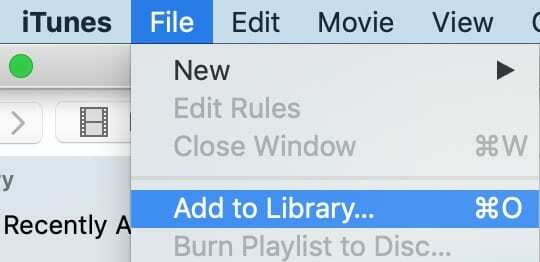
- Βρείτε το βίντεο στον υπολογιστή σας και κάντε κλικ Ανοιξε.
- Βρείτε το βίντεο στη βιβλιοθήκη iTunes σας, μπορεί να βρίσκεται κάτω Αρχική Βίντεο σε Ταινίες.
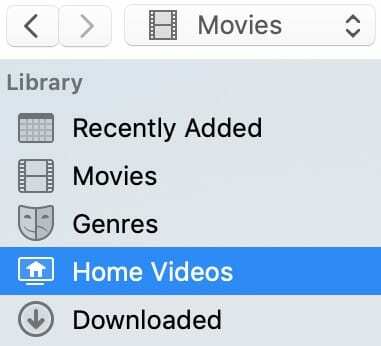
- Control-κλικ και επιλέξτε Πληροφορίες για να επεξεργαστείτε το όνομα, το είδος του μέσου και άλλες λεπτομέρειες.
- Από τη γραμμή μενού, μεταβείτε στο Αρχείο > Προσθήκη στη Βιβλιοθήκη….
- Συνδέστε το iPad σας στο iTunes με ένα καλώδιο lightning-to-USB.
- Ξεκλειδώστε το iPad σας και Εμπιστευτείτε αυτόν τον υπολογιστή εάν ζητηθεί.
- Κάντε κλικ στο iPad εικονίδιο στο iTunes για να δείτε τη σελίδα Περίληψη.
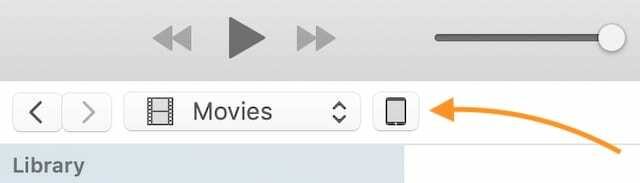
- Επιλέξτε το σχετικό περιεχόμενο στην πλαϊνή γραμμή: Ταινίες, τηλεοπτικές εκπομπές κ.λπ.
- Επιλέξτε το πλαίσιο για να Συγχρονισμός αυτό το περιεχόμενο και, στη συνέχεια, το πλαίσιο για κάθε βίντεο που θέλετε να συγχρονίσετε.
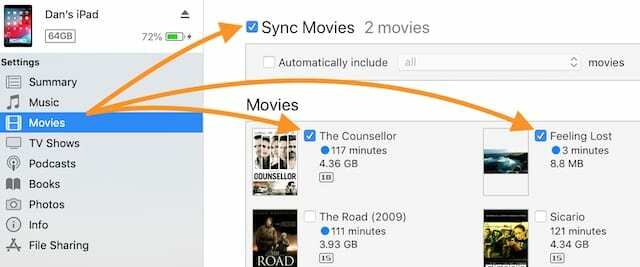
- Κάντε κλικ στο Συγχρονισμός κουμπί κάτω δεξιά.
- Όταν ολοκληρωθεί ο συγχρονισμός, αφαιρέστε το iPad και βρείτε τα βίντεό σας στην εφαρμογή TV.

Πώς μπορώ να συγχρονίσω βίντεο με το iPad μου χωρίς το iTunes;
Εάν δεν θέλετε να χρησιμοποιήσετε το iTunes, υπάρχουν ακόμα μερικοί άλλοι τρόποι με τους οποίους μπορείτε να συγχρονίσετε τα βίντεο στο iPad σας. Και καθώς λείπει η εφαρμογή Βίντεο, ίσως προτιμήσετε αυτές τις εναλλακτικές ούτως ή άλλως.
1. Χρησιμοποιήστε τη βιβλιοθήκη φωτογραφιών iCloud
Εάν χρησιμοποιείτε τη βιβλιοθήκη φωτογραφιών iCloud, μπορείτε να λάβετε βίντεο στο iPad σας προσθέτοντάς τα στη βιβλιοθήκη σας, αλλά δεν μπορείτε να τα κατεβάσετε για προβολή εκτός σύνδεσης.
Ανοίξτε την εφαρμογή Φωτογραφίες σε Mac ή στο Εφαρμογή iCloud Photos σε υπολογιστή. Παω σε Αρχείο > Εισαγωγή… και βρείτε το βίντεο στον υπολογιστή σας. Αφού ολοκληρωθεί η εισαγωγή και το iCloud συγχρονιστεί, παρακολουθήστε το βίντεό σας στο iPad χρησιμοποιώντας το Φωτογραφίες εφαρμογή.
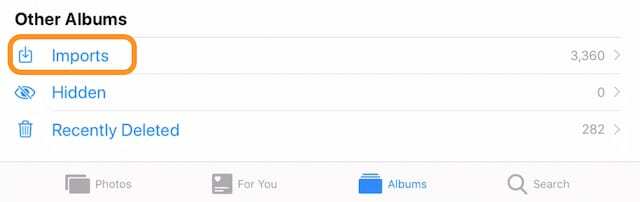
2. Χρησιμοποιήστε το Plex
Ο Plex είναι ένας διακομιστής πολυμέσων που λειτουργεί με όλες τις κορυφαίες μάρκες και συσκευές της αγοράς: Apple, Samsung, Google, Windows και άλλα. Σας επιτρέπει να αποθηκεύετε όλες τις ταινίες, τις τηλεοπτικές εκπομπές, τη μουσική και τα οικιακά σας βίντεο σε ένα μέρος και να έχετε πρόσβαση σε αυτά από οπουδήποτε.
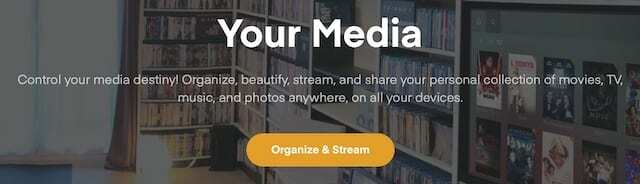
Επισκεφτείτε τον ιστότοπο της Plex για περισσότερες πληροφορίες σχετικά με τις υπηρεσίες τους και τον τρόπο χρήσης τους. Ουσιαστικά, ο υπολογιστής σας λειτουργεί ως διακομιστής πολυμέσων και οι συσκευές σας μπορούν να αναπαράγουν αυτά τα πολυμέσα μέσω Διαδικτύου ή συγχρονίστε το για χρήση εκτός σύνδεσης.
3. Χρησιμοποιήστε VLC
Το VLC είναι ένα πρόγραμμα αναπαραγωγής πολυμέσων ανοιχτού κώδικα που υποστηρίζει ένα ευρύ φάσμα μορφών και λειτουργεί με τις περισσότερες συσκευές Apple — συμπεριλαμβανομένου του iPad σας. Χρησιμοποιώντας την εφαρμογή iOS VLC και το πρόγραμμα περιήγησης του υπολογιστή σας, μπορείτε να συγχρονίσετε βίντεο στο iPad σας μέσω Wi-Fi χωρίς να χρησιμοποιήσετε το iTunes.
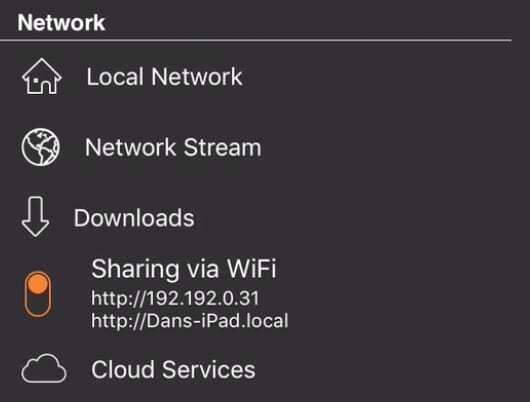
Για να συγχρονίσετε βίντεο μέσω Wi-Fi, βεβαιωθείτε ότι το iPad και ο υπολογιστής σας χρησιμοποιούν το ίδιο δίκτυο. Στη συνέχεια, ανοίξτε την εφαρμογή VLC στο iPad σας και πατήστε το εικονίδιο κώνου στην επάνω αριστερή γωνία.
Επιλέγω Κοινή χρήση μέσω WiFi από το μενού και εισαγάγετε τη διεύθυνση web στο πρόγραμμα περιήγησης του υπολογιστή σας. Κάντε κλικ στο + και επιλέξτε το βίντεο που θέλετε να μοιραστείτε. Ανεβάζει και είναι άμεσα διαθέσιμο για προβολή στο iPad σας.
4. Χρησιμοποιήστε άλλες εφαρμογές τρίτων
Υπάρχουν πολλά άλλα προγράμματα αναπαραγωγής πολυμέσων τρίτων που σας επιτρέπουν να συγχρονίζετε βίντεο χωρίς το iTunes. Δεν μπορούμε να τα αναφέρουμε όλα εδώ, αλλά αν δεν είστε ικανοποιημένοι με το iCloud, το Plex ή το VLC, αξίζει να ρίξετε μια ματιά στο διαδίκτυο μόνοι σας.
Πώς μπορώ να λάβω ταινίες στο iPad μου;
Μπορείτε να αγοράσετε ταινίες για να παρακολουθήσετε στο iPad σας μέσω του iTunes, του Amazon, του YouTube ή άλλων εμπόρων λιανικής τρίτων. Ωστόσο, εάν έχετε ήδη αγοράσει ένα DVD ή Blu-Ray, δεν θέλετε να χρειαστεί να πληρώσετε ξανά για ένα ψηφιακό αντίγραφο.

Σε αυτήν την περίπτωση, είναι δυνατό - αν και όχι πάντα αυστηρά νόμιμο - να αντιγράψετε την ταινία στον υπολογιστή σας και στη συνέχεια να τη μεταφέρετε στο iPad σας.
Το μόνο που χρειάζεσαι είναι μια εξωτερική μονάδα δίσκου και κάποιο λογισμικό τρίτων. Σε ποιο σημείο μπορείτε Εισαγάγετε την αντιγραμμένη ταινία στη βιβλιοθήκη του iTunes και συγχρονίστε την με το iPad σας.
Χρησιμοποιήστε λογισμικό όπως Χειρόφρενο για να αντιγράψετε την ταινία στον υπολογιστή σας — αν και υπάρχουν επίσης πολλές διαθέσιμες εναλλακτικές επί πληρωμή. Το Handbrake σάς προσφέρει πολλές επιλογές αντιγραφής για να προσδιορίσετε την ποιότητα και το μέγεθος του αρχείου της ταινίας σας.
Τι μπορώ να κάνω όταν τα βίντεο δεν συγχρονίζονται με το iPad μου;
Υπάρχουν διάφοροι λόγοι για τους οποίους ένα βίντεο μπορεί να μην συγχρονιστεί με το iPad σας:
- Δεν υπάρχει αρκετός χώρος αποθήκευσης iPad.
- Λανθασμένη μορφή βίντεο.
- Το αρχείο βίντεο είναι κατεστραμμένο.
Ελέγξτε τον αποθηκευτικό χώρο του iPad μεταβαίνοντας στο Ρυθμίσεις > Γενικός > Αποθήκευση. Βεβαιωθείτε ότι έχετε άφθονο χώρο για να χωρέσετε το βίντεο εκεί, διαγράψτε επιπλέον διαγράφοντας περιεχόμενο και εφαρμογές εάν είναι απαραίτητο.
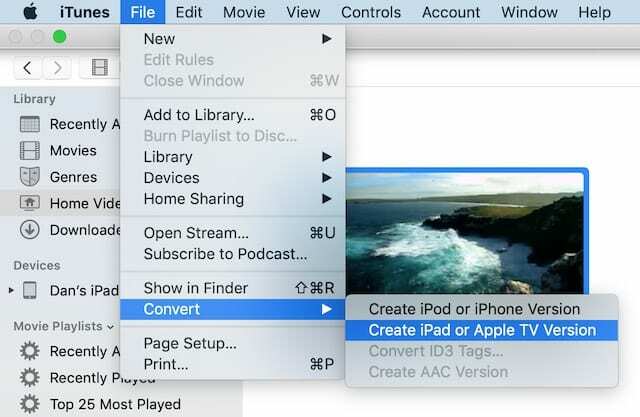
Μπορείτε να μετατρέψετε το βίντεό σας σε μορφή συμβατή με iPad χρησιμοποιώντας το ίδιο το iTunes. Ανοίξτε το iTunes στον υπολογιστή σας και επιλέξτε το βίντεο που θέλετε να συγχρονίσετε. Από τη γραμμή μενού, μεταβείτε στο Αρχείο > Μετατρέπω > Δημιουργήστε έκδοση iPad ή Apple TV.
Το iPad δημιουργεί ένα συμβατό αντίγραφο του βίντεο ή σας ειδοποιεί εάν είναι ήδη σε συμβατή μορφή.
Εάν καμία από αυτές τις λύσεις δεν λειτουργήσει, το βίντεό σας μπορεί να είναι κατεστραμμένο. Δοκιμάστε να το διαγράψετε από τη βιβλιοθήκη του iTunes και να το εισαγάγετε ξανά. Ή αν χρησιμοποιείτε Time Machine, επαναφέρετε τον υπολογιστή σας σε προηγούμενη έκδοση του εαυτού του, πριν καταστραφεί το βίντεο.
![Πώς να ρυθμίσετε και να χρησιμοποιήσετε το macOS και το OSX Time Machine [ΟΔΗΓΟΣ]](/f/6304c4c139aca89c91fb137754ada619.jpg)

Ο Dan γράφει σεμινάρια και οδηγούς αντιμετώπισης προβλημάτων για να βοηθήσει τους ανθρώπους να αξιοποιήσουν στο έπακρο την τεχνολογία τους. Πριν γίνει συγγραφέας, κέρδισε πτυχίο στην Τεχνολογία Ήχου, επέβλεπε επισκευές σε ένα Apple Store και ακόμη και δίδαξε αγγλικά στην Κίνα.